
Turinys:
- Autorius John Day [email protected].
- Public 2024-01-30 10:47.
- Paskutinį kartą keistas 2025-01-23 14:59.
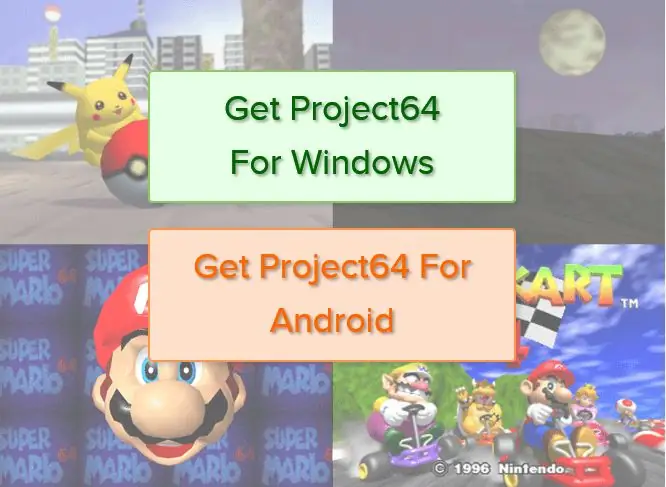

„Nintendo 64“buvo (ir tebėra) viena įdomiausių visų laikų konsolių. Ar galite žaisti šiuos žaidimus savo kompiuteryje? Taip (nors jūs iš tikrųjų nesate tikri, bet aš nesiruošiu šnekėti.) Ši žingsnis po žingsnio pamoka padės jums greitai žaisti mėgstamus klasikinius žaidimus!
1 veiksmas: atsisiuntimas: projektas N64
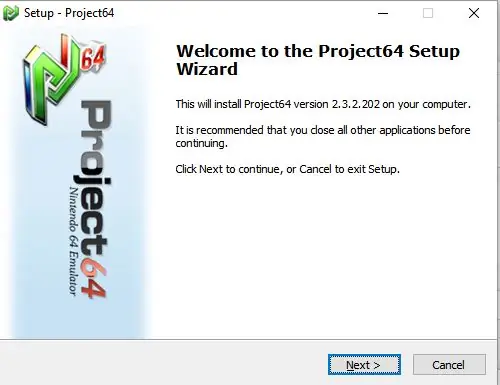
Iš esmės, norint imituoti žaidimą, pirmiausia reikės emuliatoriaus. Emuliatorius veikia kaip konsolė (šiuo atveju konsolė yra N64). Dažniausiai naudojamas ir turbūt geriausias emuliatorius, kurį galite gauti, yra projektas 64. Atsisiųsti galite čia. Kai spustelėsite nuorodą, būsite paraginti pasirinkti platformą, kurioje norėtumėte „Project 64“: „Windows“ar „Android“. Spustelėkite norimą platformą ir laukite atsisiuntimo. Jei atsisiuntimas neprasideda automatiškai, spustelėkite nuorodą.
2 veiksmas: diegimas: 64 projektas
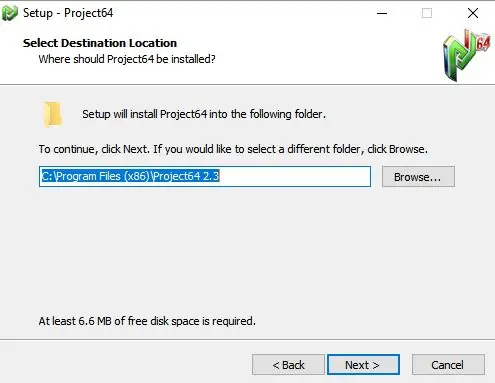
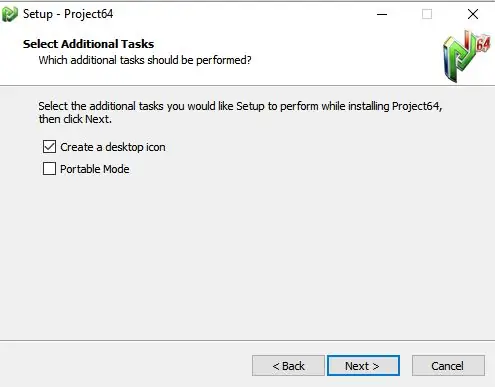
Paleiskite programą, kai būsite paraginti išsaugoti arba paleisti. Jei dėl kokių nors priežasčių norite paleidimo priemonę išsaugoti kitoje vietoje, padarykite tai išsaugodami, bet nesuprantu, kodėl jums to reikia. Tada atlikite šiuos veiksmus:
- Pirmajame ekrane spustelėkite Pirmyn. Tai tik pradinis raginimas.
- Kitas žingsnis yra diegimo kelias. Kelias yra vieta, kurioje failas bus saugomas jūsų kompiuteryje. „Program Files x86“, numatytoji diegimo vieta, turėtų būti tinkamas dėl kito veiksmo. Spustelėkite „Kitas“arba, jei norite kitokio kelio, suraskite jį ir spustelėkite „Kitas“.
- Tada ekrane turėtų būti rodomi 2 langeliai: nešiojamasis režimas ir darbalaukio nuorodos kūrimas. Jei diegiate ne mobiliajame įrenginyje, kuris čia nėra aprašytas, NEGALIMA pažymėti šio langelio. Aš rekomenduočiau palikti pažymėtą darbalaukio nuorodų langelį, kad galėtumėte lengvai jį pasiekti. Kai baigsite, spustelėkite kitą.
- Dabar montuotojas atliks savo darbą. Nieko nespauskite, kol pažangos juosta nebaigta ir ekranas neperkeliamas į paskutinę skaidrę.
- Diegimo programa patvirtins, kad baigėte, ir paklaus, ar norite paleisti projektą 64. Pažymėkite langelį ir pažiūrėkite į sąsają.
3 veiksmas: ieškokite ir atsisiųskite ROM
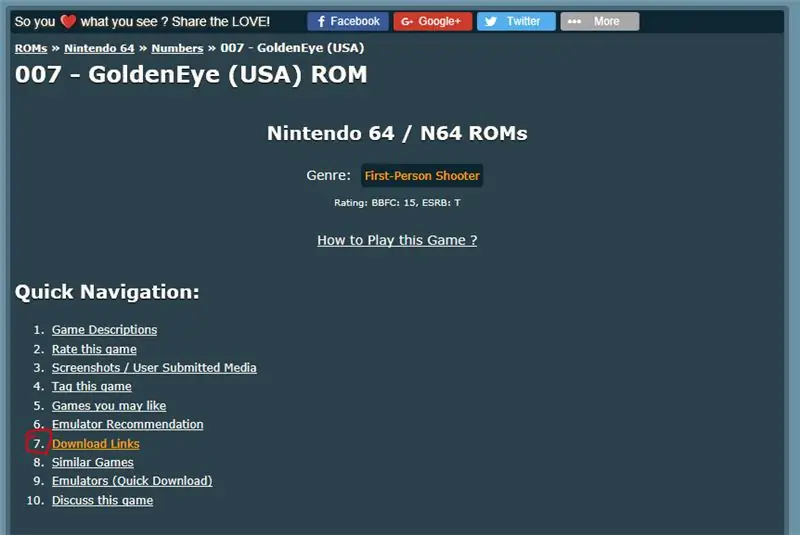
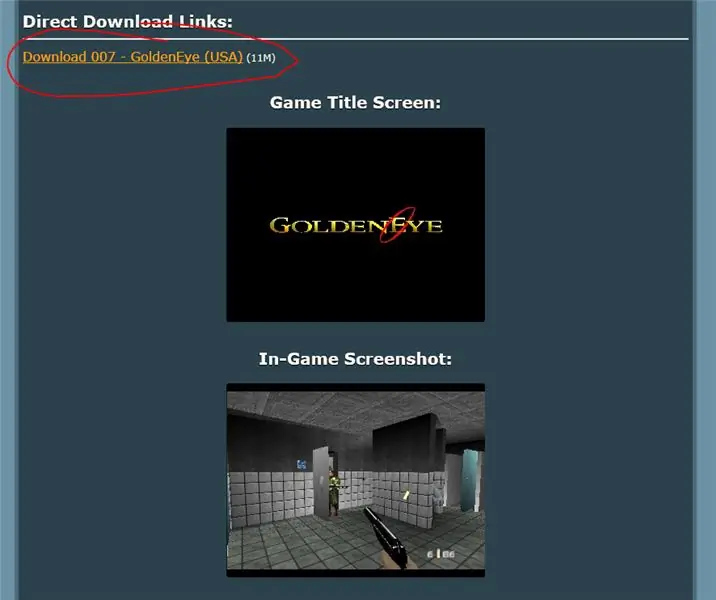
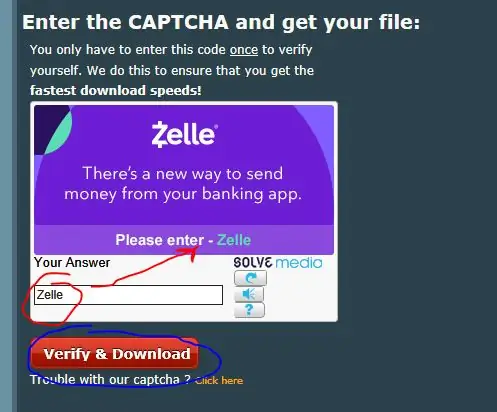
ROM yra išplėšti žaidimų failai iš originalių kasečių. Dėl to jie nėra visiškai teisėti. Tęskite savo nuožiūra.
Geriausia ROM svetainė yra emuparadise.me. Aš susiejau svetainės skyrių, kuriame yra N64 ROM, aukščiau esančioje nuorodoje. Raskite norimą ROM, spustelėkite jį, slinkite žemyn iki atsisiuntimo nuorodos ir spustelėkite jį. Tada būsite paraginti išspręsti „Captcha“ir įrodyti, kad esate žmogus. Išspręskite galvosūkį ir spustelėkite Patvirtinti ir atsisiųsti.
Svetainė pasakys, kad ruošia atsisiuntimo nuorodą. Jis pažymėtas tiesioginiu atsisiuntimu. Spustelėkite oranžinę nuorodą, kad gautumėte failą.
Kai būsite paraginti, rekomenduoju išsaugoti.zip failą darbalaukyje. Tai padės greičiau ir be vargo įkelti savo ROM. Aš tęsiu taip, lyg jūs tai padarytumėte. Tada suraskite savo failą (paskutinė nuotrauka).
4 veiksmas: išpakuokite ir ištraukite ROM failą
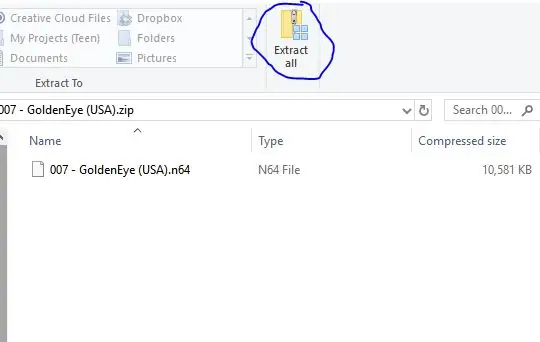
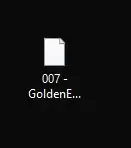
Dabar mes galime ištraukti ROM iš jo talpyklos,.zip failo. Jei turite kito tipo failą, greičiausiai tai yra virusas, todėl turėtumėte jį ištrinti. Visada rekomenduojama turėti interneto saugumo programą, pvz., „Norton“, ir nuskaityti, kai bendraujate su ROM ir emuliatoriais.
Norėdami gauti žaidimo failą, vadovaukitės šiomis instrukcijomis:
- Dukart spustelėkite savo.zip failą.
- Spustelėkite mygtuką Išskleisti viską
- Pasirinkite kelią
- Ištrauka
Dabar jūsų failai yra išgauti. Atidarykite naują, neišpakuotą aplanką ir perkelkite vidinį failą (mano buvo.n64) į darbalaukį.
5 žingsnis: Žaisk
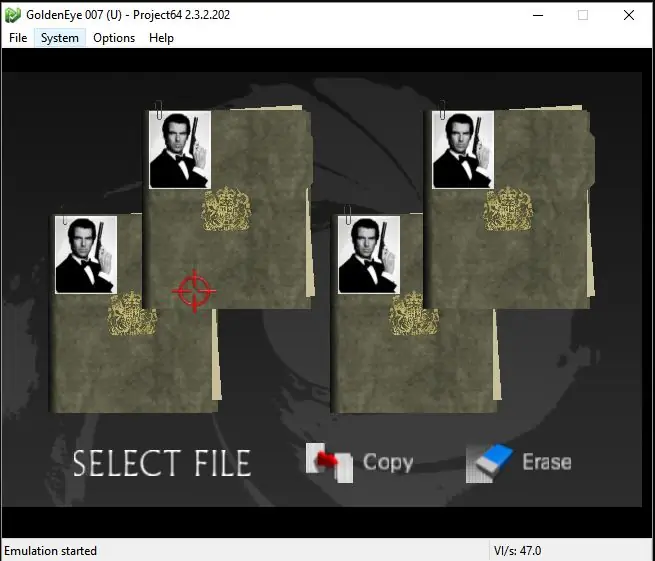
Pagaliau! Grįžkite į projektą 64 ir atlikite šiuos veiksmus:
- Spustelėkite Failas
- Paspauskite Atidaryti ROM
- Atsidariusiame lange eikite į savo ROM failą, kurį ištraukėte naudodami.n64 failo pavadinimą
- Pasirinkite jį ir spustelėkite atidaryti
Ir jūs baigėte! Mėgaukitės savo žaidimu!
Rekomenduojamas:
Vykdykite „Steam“žaidimus naudodami „Retro Arcade“rinkinį su „Raspberry Pi“: 7 žingsniai

Vykdykite „Steam“žaidimus naudodami „Retro Arcade“rinkinį su „Raspberry Pi“: ar turite „Steam“paskyrą su naujausiais žaidimais? O kaip pasažas? Jei taip, kodėl gi ne sujungti juos abu į nuostabų „Steam Streaming“žaidimų aparatą. „Steam“žmonių dėka dabar galite transliuoti naujausius žaidimus iš savo kompiuterio ar „Ma“
Kaip įrašyti žaidimus mobiliesiems naudojant balso pokalbių garsą *be šaknų: 4 žingsniai

Kaip įrašyti žaidimus mobiliesiems naudojant balso pokalbių garsą *be šaknų: šiandien dėl didžiulės mobiliųjų žaidimų, tokių kaip PUBG, sėkmės daugelis žmonių nori jį transliuoti, tačiau yra viena didelė problema, nors galite įrašyti ekraną, tačiau „Android“dozė neleidžiama įrašyti savo balso pokalbį. Arba galite įrašyti savo balsą
Kaip įkelti žaidimus į „Arduboy“ir 500 žaidimų į „Flash“krepšelį: 8 žingsniai

Kaip įkelti žaidimus į „Arduboy“ir 500 žaidimų į „Flash“krepšelį: aš padariau naminį „Arduboy“su serijine „Flash“atmintimi, kurioje galima saugoti ne daugiau kaip 500 žaidimų, kuriuos galima žaisti kelyje. Tikiuosi pasidalinti, kaip į jį įkelti žaidimų, įskaitant tai, kaip išsaugoti žaidimus serijinėje „flash“atmintyje ir sukurti savo konsoliduotą žaidimų paketą
Prijunkite 4 žaidimus naudodami „Arduino“ir „Neopixel“: 7 žingsniai (su paveikslėliais)

„Connect 4 Game“naudojant „Arduino“ir „Neopixel“: Užuot tik padovanojęs žaislui dovaną, aš norėjau padovanoti savo sūnėnams unikalią dovaną, kurią jie galėtų sudėti ir (tikiuosi) džiaugtis. Nors šio projekto „Arduino“kodą jiems gali būti per sunku suprasti, pagrindinės sąvokos
„SmartPhone“žaidimų simuliatorius- žaiskite „Windows“žaidimus naudodami gestų valdymą IMU, akselerometrą, giroskopą, magnetometrą: 5 žingsniai

„SmartPhone“žaidimų simuliatorius- žaiskite „Windows“žaidimus naudodamiesi gestų valdymu IMU, pagreičio matuokliu, giroskopu, magnetometru: palaikykite šį projektą: https://www.paypal.me/vslcreations, aukodami atvirojo kodo kodams & parama tolesnei plėtrai
